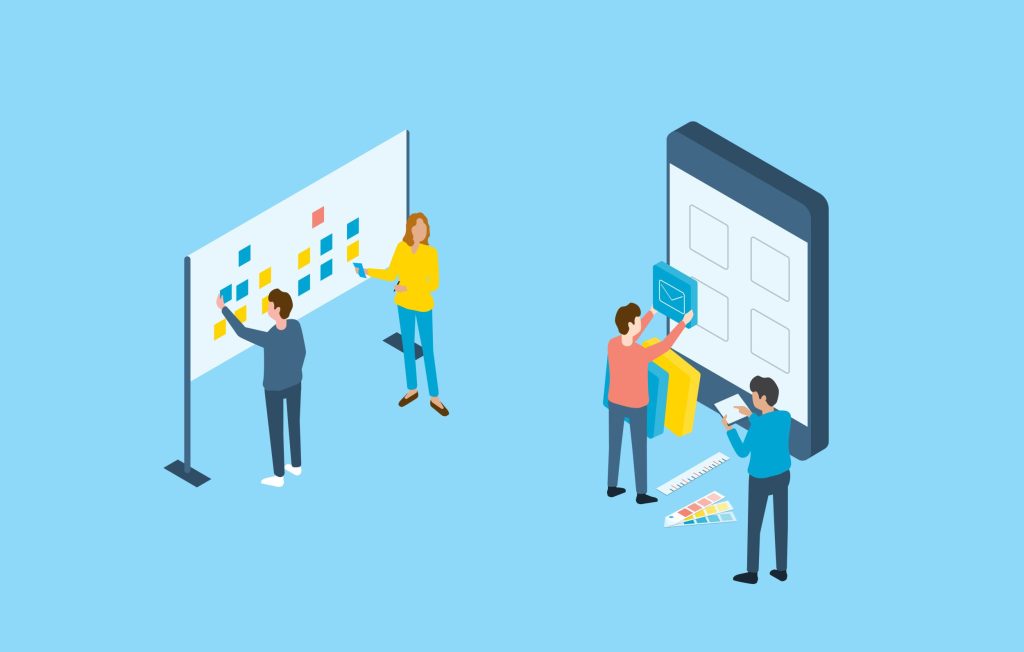AWS Systems Managerとは?システム管理の基礎と機能を解説

目次
AWS Systems Managerとは?システム管理の基礎と機能を解説
AWS Systems Managerは、AWSクラウド上でインフラストラクチャの管理を簡素化するための包括的な管理ツールです。
このツールは、システム管理者が複数のAWSリソースを一元管理し、運用効率を高めることを目的としています。
AWS Systems Managerの主要な機能には、オートメーション、パッチ管理、設定管理、セキュリティ管理などが含まれます。
これにより、システムの健全性を維持しつつ、手動作業を削減し、自動化を促進することが可能です。
また、AWS Systems Managerは、AWS CloudFormationやAWS Configといった他のAWSサービスとも統合されています。
これにより、複雑なインフラストラクチャの展開や設定を一貫して管理することができます。
特に大規模な環境では、このような統合が運用の効率化と安定化に寄与します。
さらに、AWS Systems Managerは、マルチアカウントおよびマルチリージョンの管理をサポートしており、グローバルなインフラストラクチャの管理も容易に行えます。
AWS Systems Managerの基本概念と主要機能の紹介
AWS Systems Managerの基本概念には、以下の主要機能があります。
オートメーション機能では、定型作業を自動化し、運用ミスを減少させます。
パッチ管理機能は、システムの脆弱性を防ぐために最新のパッチを適用することを容易にします。
設定管理機能は、システムの設定を一元管理し、変更管理を容易にします。
セキュリティ管理機能は、システム全体のセキュリティを強化し、不正アクセスを防止します。
オートメーション機能は、スクリプトを利用して複雑なタスクを自動化します。
これにより、運用作業の効率が大幅に向上し、人的ミスのリスクが低減されます。
パッチ管理機能は、WindowsおよびLinuxインスタンスに対してパッチを自動的に適用します。
これにより、システムのセキュリティが強化され、最新の状態を保つことができます。
設定管理機能は、システムの設定を一元管理し、変更履歴を追跡します。
セキュリティ管理機能は、IAMポリシーと連携して、システムのアクセス制御を強化します。
AWS Systems Managerが提供するメリットと利便性
AWS Systems Managerの大きなメリットは、その包括的な管理機能により、運用コストと手間を削減できる点です。
具体的には、オートメーション機能による定型作業の自動化、パッチ管理機能によるセキュリティ強化、設定管理機能による一貫した設定管理が挙げられます。
これにより、システム管理者はより重要な業務に集中することができ、全体的な運用効率が向上します。
また、AWS Systems Managerは、AWS CLIやAWS SDKを通じてプログラム的に操作することが可能であり、カスタマイズされた運用が容易です。
これにより、特定のビジネス要件に応じた運用フローを構築することができます。
さらに、ダッシュボードを通じてリアルタイムでシステムの状態を監視できるため、問題発生時には迅速に対応することが可能です。
このように、AWS Systems Managerは、運用の効率化と安定化に大きく寄与するツールです。
AWS Systems Managerの利用シーンと活用事例
AWS Systems Managerは、多様な利用シーンで活用されています。
例えば、大規模なECサイトの運用では、オートメーション機能を活用してサーバーのスケールアウト/スケールインを自動化し、トラフィックの変動に柔軟に対応しています。
また、パッチ管理機能を利用して、セキュリティパッチの適用を自動化することで、システムの安全性を確保しつつ、運用負荷を軽減しています。
さらに、開発環境の設定管理にもAWS Systems Managerが利用されています。
設定管理機能を用いることで、複数の環境間での設定の一貫性を保ち、設定ミスを防止しています。
また、AWS Systems Managerのダッシュボード機能を利用して、システムの健全性をリアルタイムで監視し、問題が発生した際には迅速に対応することができます。
これにより、システムの安定稼働が実現されています。
AWS Systems Managerの料金体系とコスト効率
AWS Systems Managerの料金体系は、使用する機能とリソースに応じて変動します。
基本的には、オートメーション実行回数、パッチ管理の対象インスタンス数、設定管理の対象リソース数などに基づいて課金されます。
この柔軟な料金体系により、必要な機能を必要な分だけ利用することが可能です。
また、AWS Systems Managerの利用によって得られる運用効率化とコスト削減効果を考慮すると、非常にコスト効率の高いツールと言えます。
具体的には、手動作業の削減、セキュリティリスクの低減、運用ミスの防止など、運用コストの大幅な削減が期待できます。
さらに、AWS Systems Managerを活用することで、システム管理にかかる時間と労力を削減し、より重要な業務にリソースを集中させることができます。
AWS Systems Managerの設定と初期設定手順
AWS Systems Managerの利用を開始するには、まずAWSコンソールにログインし、Systems Managerのダッシュボードにアクセスします。
次に、必要なIAMロールを作成し、適切なアクセス権限を設定します。
これにより、Systems ManagerがAWSリソースにアクセスできるようになります。
初期設定としては、管理対象のインスタンスにSSMエージェントをインストールし、必要な設定を行います。
これにより、インスタンスがSystems Managerによって管理可能な状態になります。
さらに、オートメーション、パッチ管理、設定管理、セキュリティ管理などの機能を有効化し、必要なパラメータを設定します。
これらの初期設定を完了することで、AWS Systems Managerを活用した効果的なシステム管理が可能となります。
プライベートサブネットに配置したEC2にAWS Systems Managerを利用してアクセスする方法
AWSのプライベートサブネットに配置されたEC2インスタンスにアクセスするには、通常の方法ではインターネットゲートウェイを経由する必要がありますが、AWS Systems Managerを利用することで、インターネットを経由せずに安全にアクセスすることが可能です。
この方法は、セキュリティを強化し、ネットワーク設定を簡素化するために非常に有効です。
まず、AWS Systems ManagerのSession Managerを使用することで、SSHやRDPを利用せずにEC2インスタンスに直接接続できます。
これにより、セキュリティグループやネットワークACLの設定を簡素化し、インターネットからの不要なアクセスを防ぐことができます。
さらに、Session Managerを使用することで、接続ログを中央集約し、監査やトラブルシューティングに役立てることができます。
プライベートサブネットとは何か?その利点と使い方
プライベートサブネットは、インターネットから直接アクセスできないVPC内のサブネットのことです。
これにより、外部からの攻撃リスクを低減し、内部リソースのセキュリティを強化します。
プライベートサブネットは、データベースサーバーや内部アプリケーションサーバーなど、インターネット接続を必要としないリソースを配置するのに適しています。
プライベートサブネットを利用する利点として、セキュリティの強化、ネットワークトラフィックの制御、コストの削減が挙げられます。
インターネット接続が不要なリソースはプライベートサブネットに配置し、必要な場合のみNATゲートウェイを通じて外部アクセスを行うことで、ネットワーク構成がシンプルになります。
さらに、プライベートサブネット内のリソースは、他のAWSサービスと組み合わせて利用することで、セキュリティと運用効率を向上させることができます。
AWS Systems Managerを利用するための前提条件と準備
AWS Systems Managerを利用するには、いくつかの前提条件と準備が必要です。
まず、管理対象のEC2インスタンスにSSMエージェントがインストールされていることが必要です。
SSMエージェントは、AWS Systems Managerとインスタンス間の通信を行うためのソフトウェアです。
AWSの公式ドキュメントに従って、エージェントをインストールし、必要な設定を行います。
次に、適切なIAMロールを設定することが重要です。
IAMロールには、SSMエージェントが必要とするアクセス権限を付与するポリシーをアタッチします。
このポリシーには、EC2インスタンスへのアクセス権限や、Session Managerの利用に必要な権限が含まれます。
さらに、インスタンスプロファイルを作成し、管理対象のインスタンスにアタッチすることで、SSMエージェントが適切に機能するようにします。
プライベートサブネット内のEC2にアクセスする手順
プライベートサブネット内のEC2インスタンスにAWS Systems Managerを利用してアクセスする手順は次の通りです。
まず、AWS Management Consoleにログインし、Systems Managerのダッシュボードにアクセスします。
次に、Session Managerを選択し、開始するセッションを選びます。
対象のEC2インスタンスを選択し、[セッションの開始]ボタンをクリックします。
これにより、ブラウザベースのシェルが起動し、対象のインスタンスに直接アクセスすることができます。
この方法では、SSHキーやRDPクレデンシャルを使用せずに、安全にインスタンスにアクセスすることが可能です。
また、接続ログは自動的にSystems Managerのロググループに保存されるため、後で監査やトラブルシューティングに利用できます。
この手順を通じて、インターネットを介さずに安全にプライベートサブネット内のインスタンスにアクセスすることができます。
トラブルシューティング:よくある問題とその対処法
AWS Systems Managerを利用する際によくある問題とその対処法について説明します。
まず、SSMエージェントが正しくインストールされていない場合、インスタンスがSystems Managerに表示されません。
この場合、エージェントのインストール状況を確認し、必要に応じて再インストールします。
エージェントのログを確認することで、詳細なエラー情報を得ることができます。
次に、適切なIAMロールが設定されていない場合、Session Managerを利用してインスタンスにアクセスできません。
この場合、IAMロールのポリシー設定を確認し、必要なアクセス権限が付与されていることを確認します。
また、ネットワーク設定が原因で接続に問題が発生することもあります。
セキュリティグループやネットワークACLの設定を確認し、必要なポートが開放されていることを確認します。
これらのトラブルシューティング手順を通じて、Systems Managerの利用における問題を解決することができます。
セキュリティ考慮事項とベストプラクティス
AWS Systems Managerを利用する際のセキュリティ考慮事項とベストプラクティスについて説明します。
まず、SSMエージェントのバージョンを最新に保つことが重要です。
定期的にエージェントを更新し、セキュリティパッチを適用することで、最新のセキュリティ脅威に対応できます。
また、IAMロールのポリシーは最小権限の原則に従って設定し、不要なアクセス権限を付与しないようにします。
さらに、Session Managerを利用する際には、セッションログを有効にし、すべての接続ログを中央のロググループに保存することを推奨します。
これにより、後で監査やトラブルシューティングに利用できます。
また、セキュリティグループやネットワークACLの設定を適切に管理し、必要最低限のポートのみを開放することが重要です。
これらのベストプラクティスを遵守することで、AWS Systems Managerを安全に利用し、システムのセキュリティを強化することができます。
AWS Session Managerでのコンソールログを検索する手順とコツ
AWS Session Managerを利用することで、SSHやRDPを使用せずにEC2インスタンスにアクセスし、そのコンソールログを検索することができます。
Session Managerのコンソールログは、操作履歴やエラーログなどを含んでおり、システムの監視やトラブルシューティングに非常に有用です。
このセクションでは、コンソールログの検索手順と効果的な検索方法について説明します。
まず、AWS Management Consoleにログインし、Systems Managerのダッシュボードにアクセスします。
次に、左側のナビゲーションメニューから「Session Manager」を選択し、セッション履歴を表示します。
特定のセッションを選択し、その詳細情報を表示することで、コンソールログにアクセスできます。
コンソールログは、セッションの開始から終了までのすべての操作を記録しており、特定のイベントやエラーを迅速に特定するのに役立ちます。
AWS Session Managerとは?その基本機能と利便性
AWS Session Managerは、SSHやRDPを利用せずに、セキュアなブラウザベースのシェルまたはCLIを介してEC2インスタンスにアクセスするためのサービスです。
このサービスは、インターネットを介さずにインスタンスにアクセスできるため、セキュリティを強化するだけでなく、ネットワーク設定を簡素化することができます。
Session Managerの利便性は、設定が簡単であり、接続ログが自動的に保存される点にあります。
これにより、運用管理者は接続履歴を容易に監査でき、問題発生時には迅速に対応することが可能です。
さらに、Session Managerは、AWS Identity and Access Management (IAM)と連携して、アクセス制御を細かく設定することができるため、セキュリティポリシーの遵守が容易になります。
コンソールログの保存場所とアクセス方法
AWS Session Managerのコンソールログは、CloudWatch Logsに保存されます。
これにより、すべてのセッションの詳細な操作履歴を中央集約的に管理することができます。
ログは、セッションの開始から終了までのすべてのコマンド入力や出力を含んでおり、運用監視やトラブルシューティングに非常に有用です。
コンソールログにアクセスするには、まずAWS Management Consoleにログインし、CloudWatchのダッシュボードに移動します。
次に、左側のナビゲーションメニューから「ロググループ」を選択し、対象のロググループを選びます。
ここで、特定のセッションのログストリームを選択し、その詳細を表示することで、コンソールログの内容を確認することができます。
ログは、特定のキーワードやタイムスタンプでフィルタリングすることも可能です。
特定のイベントやエラーを素早く見つけるための検索テクニック
AWS Session Managerのコンソールログを効果的に検索するためには、いくつかのテクニックを活用することが重要です。
まず、CloudWatch Logsのフィルターパターンを利用して、特定のキーワードやエラーメッセージを迅速に見つけることができます。
例えば、「ERROR」や「Exception」といったキーワードでフィルタリングすることで、エラーログを素早く特定することができます。
また、タイムスタンプを利用して、特定の時間帯のログを絞り込むことも有効です。
セッションの開始時刻や終了時刻を基に、特定の時間範囲内で発生したイベントを検索することで、問題の発生タイミングを特定することができます。
さらに、CloudWatch Logs Insightsを利用することで、より高度なクエリを実行し、詳細なログ分析を行うことができます。
これにより、複雑なトラブルシューティングやパフォーマンス分析が可能となります。
ログのフィルタリングとカスタマイズ方法
AWS Session Managerのコンソールログをフィルタリングするための基本的な方法は、CloudWatch Logsのフィルターパターンを利用することです。
フィルターパターンを設定することで、特定のキーワードやフレーズを含むログエントリのみを表示することができます。
例えば、「INFO」や「DEBUG」といったログレベルでフィルタリングすることで、特定の種類のログを簡単に見つけることができます。
さらに、CloudWatch Logs Insightsを使用すると、より高度なログ分析が可能です。
Logs Insightsでは、SQLライクなクエリ言語を利用して、ログデータをクエリし、カスタマイズされたレポートやダッシュボードを作成することができます。
これにより、特定のイベントの頻度やパターンを分析し、システムの健全性やパフォーマンスを評価することができます。
また、クエリ結果を可視化するためのグラフやチャートを作成することも可能です。
実際の利用シーンにおける検索事例とその効果
AWS Session Managerのコンソールログを利用した実際の検索事例として、特定のエラーメッセージの検索や、セキュリティインシデントの調査が挙げられます。
例えば、特定のアプリケーションで発生したエラーを迅速に特定し、その原因を調査するためにコンソールログを検索することができます。
この場合、エラーメッセージのキーワードでフィルタリングし、関連するログエントリを特定します。
また、セキュリティインシデントの調査においても、コンソールログは重要な情報源となります。
特定の時刻に不正アクセスが発生した場合、そのセッションのログを詳細に調査し、不正な操作やコマンド入力を確認することができます。
このように、AWS Session Managerのコンソールログを効果的に活用することで、運用管理やセキュリティ監視の精度を大幅に向上させることができます。
AWS Session Managerを検証・導入してみた体験談
AWS Session Managerを導入することで、リモートアクセスのセキュリティが向上し、運用管理の効率が大幅に改善されました。
導入プロセスでは、事前に十分な準備と検証を行うことが重要です。
このセクションでは、導入の背景、準備手順、実際の導入過程、導入後の効果、および今後の運用計画について詳しく説明します。
AWS Session Manager導入の背景と目的
AWS Session Managerの導入を決定した背景には、既存のSSHやRDPを使用したリモートアクセスのセキュリティリスクが挙げられます。
特に、SSHキーやRDPクレデンシャルの管理が煩雑であり、これらが流出した場合のリスクが懸念されていました。
Session Managerを利用することで、インターネットを介さずにセキュアな接続が可能となり、アクセス管理が簡素化されることを期待しました。
導入の目的は、リモートアクセスのセキュリティを強化し、運用管理の効率を向上させることです。
具体的には、SSHキーやRDPクレデンシャルの管理を不要にし、接続ログを一元管理することで、監査対応を容易にすることを目指しました。
また、接続の際の設定ミスを防ぎ、トラブルシューティングを迅速に行うための基盤を整備することも目的の一つです。
検証環境の準備と設定手順
AWS Session Managerの導入前に、検証環境を準備することが重要です。
まず、テスト用のEC2インスタンスを作成し、必要なIAMロールとポリシーを設定します。
IAMロールには、SSMエージェントが必要とするアクセス権限を付与するポリシーをアタッチします。
次に、EC2インスタンスにSSMエージェントをインストールし、動作確認を行います。
検証環境では、Session Managerを利用した接続テストを実施し、接続の安定性とセキュリティを確認しました。
具体的には、ブラウザベースのシェルを使用してインスタンスに接続し、基本的な操作を実行してエージェントの動作を確認しました。
また、接続ログが正しくCloudWatch Logsに保存されることを確認し、後で検索や分析に利用できることを確認しました。
導入過程での課題とその解決策
AWS Session Managerの導入過程では、いくつかの課題に直面しました。
まず、既存のセキュリティポリシーとの整合性を保つために、IAMロールとポリシーの設定に時間を要しました。
この問題を解決するために、AWSのベストプラクティスに従い、最小権限の原則を適用しつつ必要なアクセス権限を付与しました。
次に、SSMエージェントのインストールや設定に関する問題が発生しました。
特に、エージェントのバージョンやインストール手順に関するドキュメントの確認が重要でした。
これに対処するために、AWSの公式ドキュメントやサポートを活用し、最新の情報を基に設定を行いました。
また、エージェントのログを詳細に確認し、問題の原因を特定して対処しました。
AWS Session Manager導入後の効果とベネフィット
AWS Session Managerを導入した結果、リモートアクセスのセキュリティが大幅に向上し、運用管理の効率が改善されました。
具体的には、SSHキーやRDPクレデンシャルの管理が不要となり、セキュリティリスクが低減されました。
また、接続ログが自動的に保存されるため、監査対応が容易になりました。
さらに、接続の安定性が向上し、リモート操作のトラブルシューティングが迅速に行えるようになりました。
Session Managerのブラウザベースのシェルを利用することで、ネットワーク設定やファイアウォールの設定を簡素化し、運用管理の負担が軽減されました。
このように、AWS Session Managerの導入は、セキュリティと運用効率の両面で大きなベネフィットをもたらしました。
今後の運用計画と改善点
AWS Session Managerの導入後、継続的な運用改善を計画しています。
まず、定期的にSSMエージェントのバージョンを確認し、最新のセキュリティパッチを適用することで、システムのセキュリティを維持します。
また、接続ログの分析を継続的に行い、運用の改善点を特定します。
さらに、IAMポリシーの見直しを定期的に行い、最小権限の原則を維持しつつ、必要なアクセス権限を付与します。
また、AWS Systems Managerの他の機能も活用し、運用自動化の範囲を拡大する計画です。
例えば、オートメーション機能を利用して定型作業を自動化し、運用負荷をさらに軽減します。
このように、継続的な運用改善を行うことで、AWS Session Managerの効果を最大限に引き出します。
Systems Managerのセッションマネージャーでログインを検知・検索する方法
AWS Systems Managerのセッションマネージャーは、EC2インスタンスへのリモートアクセスを管理し、そのログインイベントを検知および検索するための強力なツールです。
このセクションでは、セッションマネージャーの基本機能、ログインイベントの記録方法、特定のログインを検知するための設定、ログインログの分析テクニック、およびセキュリティ強化のベストプラクティスについて説明します。
セッションマネージャーの基本機能と使用方法
AWS Systems Managerのセッションマネージャーは、SSHやRDPを使用せずに、セキュアなブラウザベースのシェルを介してEC2インスタンスにアクセスするためのサービスです。
このサービスを使用することで、インターネット経由のアクセスを回避し、セキュリティを強化することができます。
セッションマネージャーは、アクセスログを自動的に記録し、後で監査やトラブルシューティングに利用できます。
使用方法は簡単で、AWS Management Consoleにログインし、Systems Managerのダッシュボードからセッションマネージャーを選択します。
次に、接続したいインスタンスを選び、セッションを開始するだけです。
ブラウザベースのシェルが起動し、セキュアな環境でインスタンスにアクセスできます。
これにより、SSHキーやRDPクレデンシャルを管理する手間が省けます。
ログインイベントの記録と保存場所
セッションマネージャーを使用したログインイベントは、自動的にAWS CloudWatch Logsに記録されます。
これにより、すべてのセッションの詳細な操作履歴を中央集約的に管理することができます。
ログは、セッションの開始時刻、終了時刻、実行されたコマンドなどの情報を含んでおり、セキュリティ監査や運用管理に非常に有用です。
CloudWatch Logsにアクセスするには、AWS Management Consoleにログインし、CloudWatchのダッシュボードに移動します。
次に、ロググループを選択し、特定のセッションのログストリームを選びます。
これにより、ログインイベントの詳細を確認し、特定の操作やコマンドを追跡することができます。
また、ログデータをエクスポートして、外部の分析ツールでさらに詳細な解析を行うことも可能です。
特定のログインを迅速に検知するための設定
特定のログインイベントを迅速に検知するためには、CloudWatch Alarmsを設定することが有効です。
CloudWatch Alarmsを使用すると、特定の条件が満たされたときにアラートを発行し、即座に通知を受けることができます。
例えば、特定のユーザーによるログインや、特定の時間帯に発生したログインイベントを監視することができます。
設定手順としては、まずCloudWatchのダッシュボードに移動し、アラームを作成します。
次に、対象となるロググループとフィルターパターンを指定し、アラーム条件を設定します。
例えば、特定のIPアドレスからのログインを監視する場合、そのIPアドレスをフィルターパターンとして設定します。
最後に、通知先としてSNSトピックやEメールアドレスを設定し、アラームの作成を完了します。
ログインログの分析と検索テクニック
ログインログの分析には、CloudWatch Logs Insightsを利用することが有効です。
Logs Insightsでは、SQLライクなクエリ言語を使用して、ログデータを検索および分析することができます。
これにより、特定のイベントやパターンを迅速に特定し、問題の根本原因を究明することが可能です。
具体的な検索テクニックとしては、まず特定のキーワードやフレーズでフィルタリングを行います。
次に、タイムスタンプを基に時間範囲を絞り込み、特定の期間内に発生したログインイベントを分析します。
また、Logs Insightsのクエリ結果を可視化することで、ログインイベントの頻度やパターンを視覚的に把握することができます。
これにより、セキュリティインシデントの早期検出や、運用上の問題の迅速な解決が可能となります。
セキュリティ強化のためのベストプラクティス
AWS Systems Managerのセッションマネージャーを利用する際のセキュリティ強化のためのベストプラクティスをいくつか紹介します。
まず、すべてのセッションログをCloudWatch Logsに保存し、定期的に監査を行うことが重要です。
これにより、不正なアクセスや操作を早期に検知し、対策を講じることができます。
また、IAMポリシーを最小権限の原則に基づいて設定し、必要最低限のアクセス権限のみを付与します。
これにより、意図しないアクセスや操作を防止することができます。
さらに、MFA(多要素認証)を有効にすることで、アカウントのセキュリティを強化します。
最後に、セッションタイムアウトを設定し、長時間の不使用セッションを自動的に終了することで、セッションのセキュリティを維持します。
これらのベストプラクティスを遵守することで、AWS Systems Managerのセッションマネージャーを安全かつ効果的に利用することができます。
AWS Systems Managerのアクション、リソース、および条件キーの詳細
AWS Systems Managerは、多様なアクション、リソース、および条件キーを提供しており、これらを効果的に活用することで、システム管理の効率を大幅に向上させることができます。
このセクションでは、Systems Managerの主要なアクションとその用途、リソースの種類と管理方法、条件キーの役割と設定方法、実際の利用シーンにおけるアクションとリソースの適用例、およびアクション、リソース、条件キーの効果的な組み合わせについて詳しく説明します。
AWS Systems Managerのアクションとは?その種類と用途
AWS Systems Managerのアクションは、さまざまな運用タスクを自動化するための機能です。
これらのアクションには、パッチ適用、設定変更、スクリプトの実行、インスタンスの再起動など、多岐にわたる操作が含まれます。
各アクションは、特定のタスクを迅速かつ確実に実行するために設計されており、運用の効率化とミスの削減に寄与します。
具体的なアクションの例として、Run Commandを利用したリモートコマンドの実行があります。
これにより、複数のインスタンスに対して同時にコマンドを実行し、一括で設定変更やアップデートを行うことができます。
また、パッチマネージャーを使用して、定期的にセキュリティパッチを適用し、システムのセキュリティを維持することが可能です。
これらのアクションを適切に組み合わせることで、システム管理の効率を大幅に向上させることができます。
リソースの種類とその管理方法
AWS Systems Managerで管理するリソースには、EC2インスタンス、S3バケット、RDSインスタンスなど、さまざまなAWSリソースが含まれます。
これらのリソースを一元管理することで、運用の効率化とセキュリティの強化を実現します。
リソース管理の基本は、適切なタグ付けとIAMポリシーの設定にあります。
タグ付けは、リソースをカテゴリ別に整理し、管理しやすくするための方法です。
例えば、開発環境と本番環境のリソースをタグで区別することで、環境ごとの管理が容易になります。
また、IAMポリシーを利用して、リソースへのアクセス権限を細かく制御します。
これにより、特定のユーザーやグループに対して必要な権限のみを付与し、セキュリティを強化します。
これらの管理方法を組み合わせることで、リソースの効率的かつ安全な運用が可能となります。
条件キーの役割と設定方法
AWS Systems Managerの条件キーは、IAMポリシーにおいて特定の条件を指定するために使用されます。
条件キーを利用することで、特定のリソースやアクションに対するアクセス制御をさらに細かく設定することができます。
例えば、特定のタグが付与されたリソースのみアクセスを許可する、特定のIPアドレスからのアクセスのみ許可する、といった設定が可能です。
条件キーの設定方法は、IAMポリシーに条件文を追加することで行います。
具体的には、ポリシー文内の「Condition」ブロックに条件キーとその値を指定します。
例えば、「aws:RequestTag/Environment」という条件キーを使用して、タグ「Environment」が「Production」のリソースにのみアクセスを許可する設定を行うことができます。
このように、条件キーを効果的に活用することで、セキュリティとアクセス制御を強化することができます。
実際の利用シーンにおけるアクションとリソースの適用例
AWS Systems Managerのアクションとリソースは、多様な利用シーンで適用されています。
例えば、定期的なシステムメンテナンスでは、Run Commandを使用して一括でパッチ適用を実行し、システムのセキュリティを維持しています。
また、システムのスケーリングでは、オートメーションを利用して新規インスタンスの設定を自動化し、迅速にスケールアウトを実現しています。
他にも、設定管理においては、Parameter Storeを利用して環境変数や設定値を一元管理し、各インスタンスが一貫した設定を使用するようにしています。
このように、AWS Systems Managerのアクションとリソースを適切に組み合わせることで、システム運用の効率化と安定化を図ることができます。
具体的な事例を基に、適用方法を検討することで、最適な運用フローを構築することが可能です。
ベストプラクティス:アクション、リソース、および条件キーの効果的な組み合わせ
AWS Systems Managerのアクション、リソース、および条件キーを効果的に組み合わせるためのベストプラクティスをいくつか紹介します。
まず、オートメーションとRun Commandを組み合わせて、定型作業を自動化することが重要です。
これにより、運用ミスを減少させ、効率を向上させることができます。
次に、リソースのタグ付けを徹底し、IAMポリシーで条件キーを利用することで、アクセス制御を強化します。
特に、環境別やプロジェクト別のタグを設定することで、リソースの管理が容易になります。
また、定期的にポリシーのレビューを行い、最小権限の原則を維持することが重要です。
最後に、CloudWatch AlarmsとLogs Insightsを活用して、システムの健全性をリアルタイムで監視し、問題発生時には迅速に対応できる体制を整えます。
これらのベストプラクティスを実践することで、AWS Systems Managerを最大限に活用し、効果的なシステム運用を実現することができます。